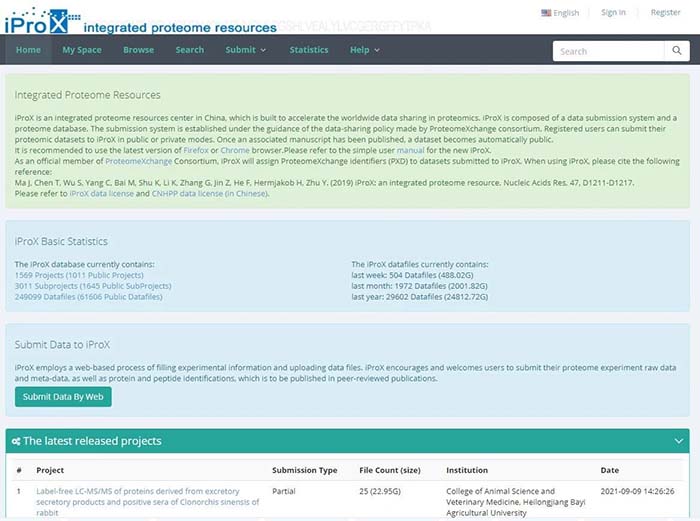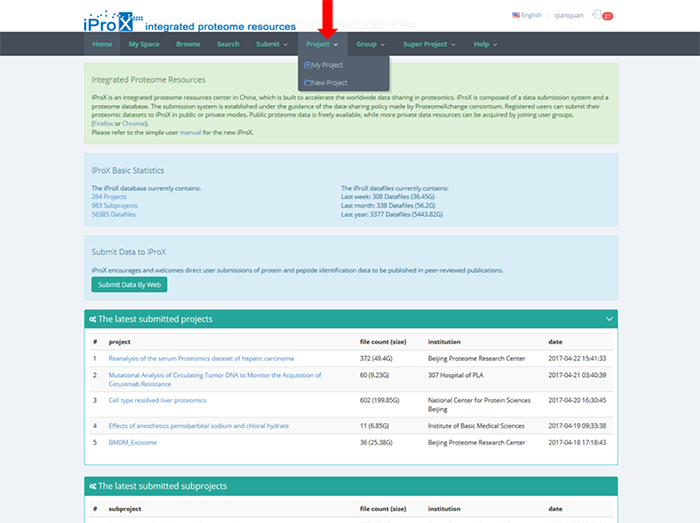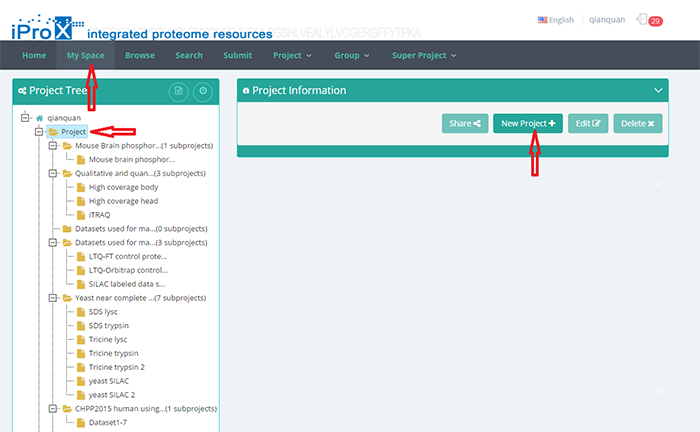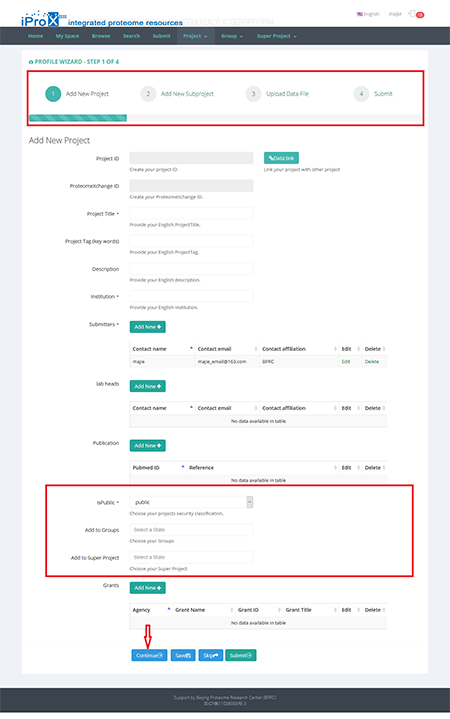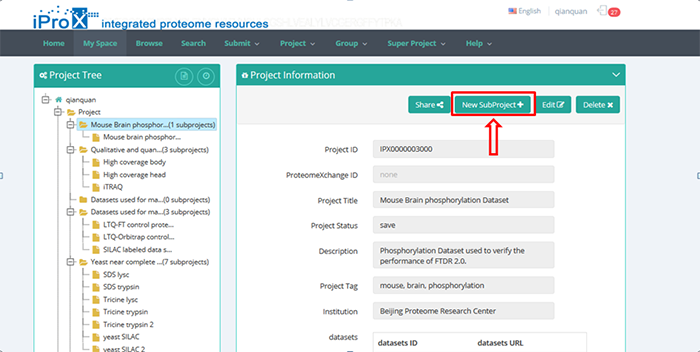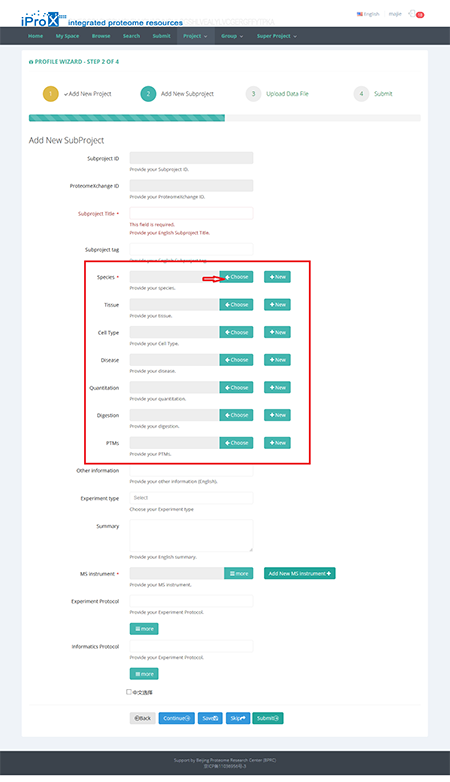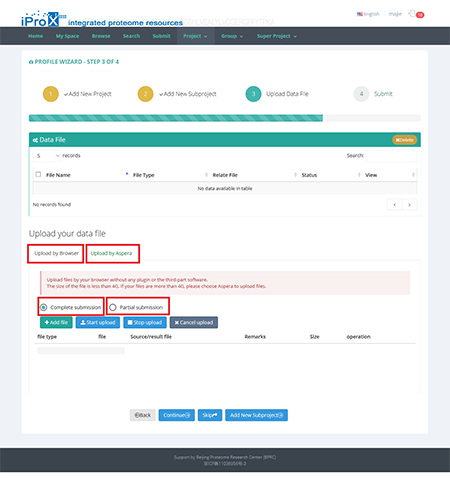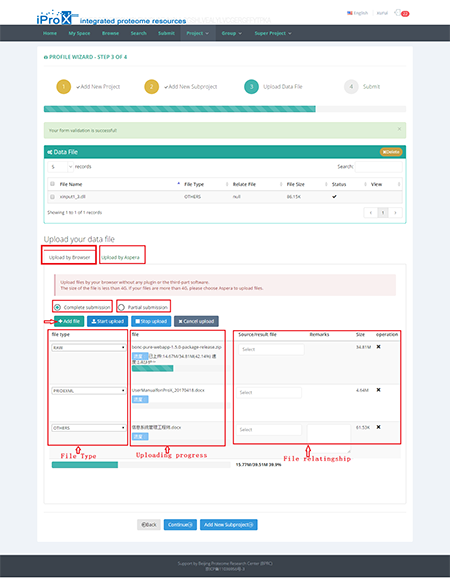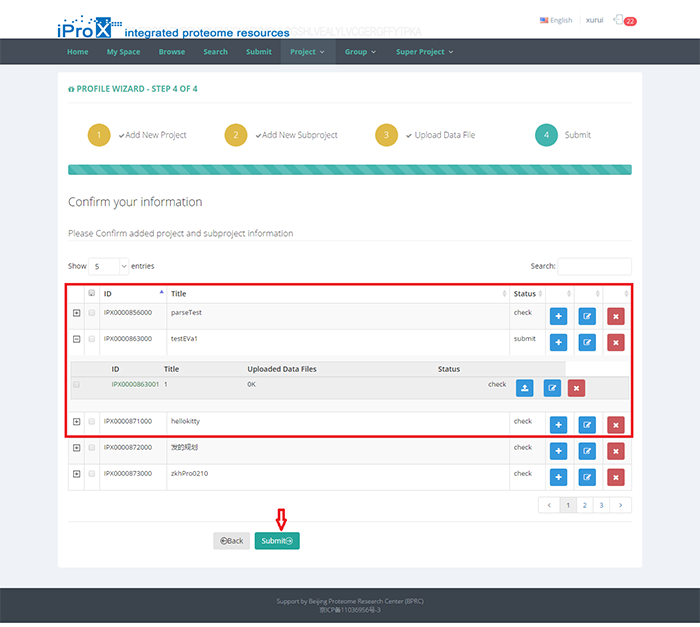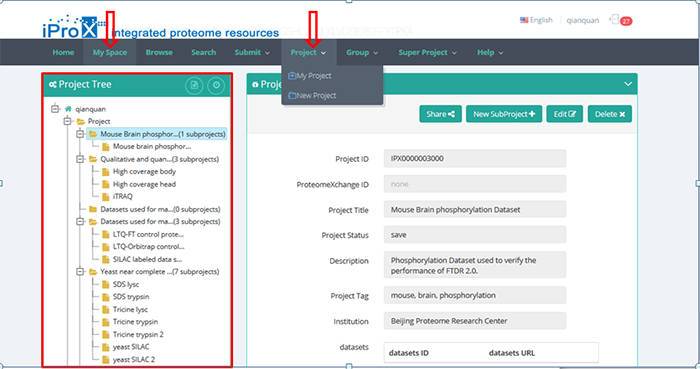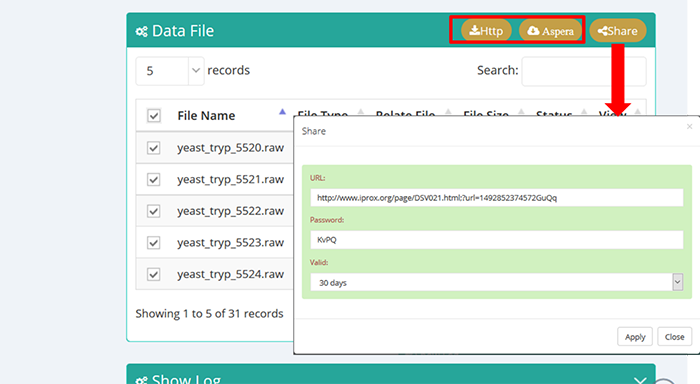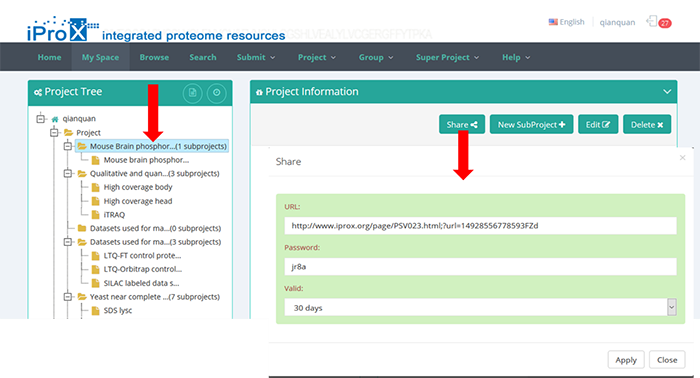蛋白质组学技术作一项主流的研究技术,许多科研工作者在进行涉及到蛋白质组学的研究成果的投稿时,大部分主流杂志都需要作者在第三方平台上提交蛋白质组的原始数据作为实验数据支持。近期,吉凯基因的多位客户在投稿蛋白质组学文章时也遇到了这类要求。那么问题来了,你知道怎么上传原始数据,上传到哪个数据库,都需要上传哪些数据吗?
目前储存蛋白质组数据的公共数据库有好几个,比如ProteomeXchange和iProX。今天我们选择iProX作为本次示例的上传数据库。
iProX,是一家建立在中国本土基于质谱技术的蛋白质组学原始数据与知识共享平台,是ProteomeExchange中国区的联盟网站。iProX旨在支撑国内蛋白质组学项目对数据分析、管理和共享的需求,并促进蛋白质组学资源在世界范围内的共享。iProX由蛋白质组数据提交系统和蛋白质组学数据库组成,注册用户可以以公开或私有两种方式向iProX提交数据,一旦相关论文发表后,数据集将自动公开。
通过iProX共享平台提交蛋白质组学数据的步骤如下:
第一步 · 注册与登录 step one 首先输入网址链接(http://www.iprox.org/)进入主页,点击网页右上角的“Sign in”输入账号和密码进入,如果是第一次登录需要点击“Register”,完善个人信息并提交申请获取账号和密码。 第二步 · 创建项目 step two 登录系统后,用户可以直接通过首页上方“Project-New Project”的方式创建新项目;或者通过选择“My Space”,然后在Project Tree下方点击Project,再选择右侧的"New Project"进行新项目创建。 创建新项目方法一 创建新项目方法二 iProX提交系统以项目为数据管理单位的(相当于一次完整的实验研究),一个项目下可以有多个子项目(多次实验结果)。可以认为一个子项目为一个项目下面的一次实验;如果没有重复/对照等不同类型的实验,一个项目下面可以只有一个子项目。 第三步 · 注册与登录 step three 项目信息填写页面如下图所示。页面上的导航栏显示了iProX系统中完整的数据提交过程,基本步骤包括:创建项目、创建子项目(一个/多个)、在子项目下上传数据文件、提交项目(包括下面所有子项目)。 (一)其中“Project ID”及“Proteomexchange ID”是系统自动生成的,不需要填写;另外页面中带“*”的为必填项,其他内容为选填项。 (二)is Public:选择项目(包括下面子项目)共享权限,“public”为立即向公众公开,“To be public”用户可以选择数据公开的时间,“private”为暂不公开(直到用户修改权限后才公开)。 (三)Add to Groups:将项目(包括下面子项目)共享到选择的群组,选择后,即使是“private”的项目和子项目,也对该group成员公开。 (四)Add to subprojects:将项目(包括下面子项目)添加到选择的超项目,选择后,项目和子项目的实验元信息可通过超项目浏览,但项目和子项目数据的访问权限同“isPublic”中的选择。 (五)填写完信息后点“Continue”保存当前填写信息进入下一步。 第四步 · 创建子项目 step four iProX系统是以项目为数据管理单位的(相当于一次完整数据提交),一个项目下可以有多个子项目(多次实验结果,之间有关系,如对照实验或重复实验)。完成项目信息填写后点击页面上的Continue即可在该项目新建子项目,或者通过My Space-Project Tree,选定项目名,然后点击右侧的“New Project”即可在该项目下新建子项目。 子项目信息填写页面如下图所示,并按照提示填写数据集详细信息,点击对应的灰色选框,可以选择相应的Species、Tissue、Cell type、Quantitation、Digestion等信息。点击“Commonly used value”可以查找有无对应的参数,如果有可以直接选择;如果没有,则点击“CV,Control Vocabulary”输入关键词进行查找并选择。 另外子项目信息页面的质谱仪器信息(MS Instrument)、实验过程描述(Experiment protocol)和信息分析过程描述(Informatics protocol)三个部分都要填写且含有动态扩展选项(非必选),点击“More”展开详细内容后可以选项相应CV条目进行填写,并且用户能将每个部分对应填写的详细内容自定义为模版保存,方便以后使用。“Other information”及“Summary”等虽然不是作为必填项,但是建议尽可能的填写完整,以确保数据审核能顺利通过。 第五步 · 上传数据文件 step five iProX系统中数据文件在子项目下面上传。完成子项目信息页面填写后点击页面下方的Continue进入上传文件页面,即可在当前子项目下上传文件;或者通过My Space-Project Tree,选定子项目名,然后点击右侧的“Upload” 进入上传文件页面,即可在选定子项目下上传文件。iProX提供两种上传文件的方式:通过网页直接上传(Upload by Browse),适合少量并且较小的文件(网页上传文件大小不能超过4Gb);通过Aspera插件上传(upload by Arowse),适合大量较大的文件(不受文件大小和数量的限制)。同时iProX提供两种数据提交方式:完整提交(Complete submission)和部分提交(Partial submission)。 1.完整提交需要包含的文件 a. 结果文件(result):mzIdentML(要有对应的PEAK文件,即spectra)、prideXML; b. 质谱仪器产出的原始文件(MS instrument raw output)。 2.部分提交需要包含的文件 a. 搜库文件(SEARCH):即搜索引擎输出的结果文件 (search engine results, protein/peptide identifications); b.质谱仪器产出的原始文件(MS instrument raw output)。 规则判断: ① 如果用户选择Complete submission,选择上传的文件中必须有RAW,和RESULT(PRIDE XML)或RESULT(mzIdentML)中的一种,并且如果是mzIdentML还要求有PEAK文件; ② 如果用户选择了Partial submission,选择上传的文件中必须有RAW和SEARCH文件; ③ 选择了Partial submission后,用户选择上传的文件中不需要PRIDE XML或mzIdentML格式的文件,如果有系统根据后缀判断的,或者用户手动选择这两类文件,会提示用户应该返回选择complete提交。 如下图所示,选择好提交数据的方式(Complete submission/Partial submission)和上传文件方式(Browse/Aspera)后,点击“Add file”选择本地要上传的数据文件,可以同时选择多个文件;系统会根据文件名后缀自动判断文件类型,对判断不正确的文件类型,可以点击文件后面的下拉菜单进行修改,可为每个文件添加其一个或多个的关联文件。 完成上述操作后请点击“Start upload”进行文件上传,文件上传完成后页面上会出现提示,然后可以点击“Continue”进入提交页面,或者点击“Add New Subproject”继续创建一个子项目。 第六步 · 提交项目和子项目 step six 数据文件上传完成后,项目和子项目默认都是save状态,可以通过My Space-Project Tree,选定项目/子项目名并在右侧查看填写好的项目/子项目信息,点击右侧上方的功能键进行相应操作:New Subprojec,在项目下添加新的子项目;Edit,进行项目/子项目信息修改页面;Upload,在项目下上传新文件;delete,删除save状态的项目/子项目。 确认项目/子项目信息无误后,点击页面上方submit进入数据提交页面,选择要提交的项目(该项目下所有子项目会自动选择,子项目和项目必须一起提交,享有相同的发布时效和被访问权限),点击下方“submit”键后项目(包括子项目)将提交给iProX数据管理员进行发布前审核;审核通过后,提交时填报的邮箱和站内信将收到相应通知,此时用户上传的数据文件正式完成提交。 第七步 · 下载数据和分享数据 step seven 登录用户通过My Space-Project Tree可以查看在iProX系统中有权限访问的所有数据,包括自己提交的数据(Project下方),加入群组内共享的数据,以及系统中所有公开发布的数据(点击Public Project跳转)。对每个用户有权限访问的项目和子项目,可直接从子项目文件列表处下载数据(http和Aspera两种方式)。其次,用户可以选择一个或者多个文件,点击share键生成文件共享链接(可以选择链接有效期,30天/60天/90天/180天),将URL链接和密码分享给其他用户。 另外较常用的分享数据为在Project Tree下面选择项目,在点击右侧Share键既可生成该项目的共享链接和密码,同时也可以选择链接有效期(30天/60天/90天/180天)。通过该链接和密码可以查看该项目下的所有子项目和数据,通过该方式可以实现private和save状态数据的分享,完全可以满足杂志投稿的需求。